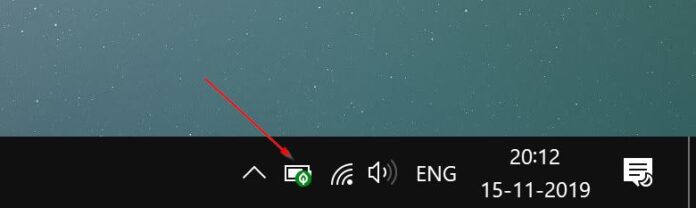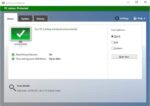Sempre foi possível alterar as configurações do plano de energia em versões recentes do sistema operacional Windows para economizar e prolongar a vida útil da bateria. Existem dezenas de softwares que afirmam melhorar a vida útil da bateria. A boa notícia é que você não precisa mais usar software de economia de bateria de terceiros, pois o Windows 10 é fornecido com um recurso de economia de bateria integrado.
Battery Saver é uma das centenas de novos recursos introduzidos com o Windows 10. Conforme o título da funcionalidade, a função foi projetada para estender o tempo de bateria dos dispositivos que executam o sistema operacional Windows 10.
Por padrão, o recurso é ativado automaticamente quando o nível da bateria cai abaixo de 20%. E quando o Battery Saver está ativo, você pode ver um pequeno ícone verde no ícone da bateria localizado na bandeja do sistema para indicar que o recurso Battery Saver está ativo.

De acordo com a Microsoft, o Battery Saver limita as atividades em segundo plano para melhorar o tempo da bateria. Além disso, os aplicativos Windows Store, Calendário e Pessoas não são sincronizados. O Windows 10 reduz o brilho da tela do computador em 30% para economizar bateria (você pode desativar isso nas configurações da bateria). Quando a economia de bateria está ativada, o Windows 10 não baixa atualizações não críticas do Windows. Por fim, o Windows 10 também bloqueia a maior parte da telemetria.
Como mencionado acima, com as configurações padrão, a Economia de bateria é ativada apenas quando o nível da bateria fica abaixo de 20%. Você pode querer alterar essa configuração padrão para 40 ou 50% para melhorar o tempo de bateria no Windows 10.
É importante observar que a Economia de bateria é desativada durante o carregamento, mesmo que o nível da bateria esteja abaixo da porcentagem especificada. Escusado será dizer que a funcionalidade Battery Saver não está disponível em computadores sem baterias.
Ative rapidamente a Economia de bateria no Windows 10
Passo 1: Clique no ícone da bateria na área da bandeja do sistema da barra de tarefas para ver o submenu da bateria.
Passo 2: Mova o controle deslizante para o Melhor duração da bateria posição (extrema esquerda) para ativar o recurso de economia de bateria.

Ative a Economia de bateria no Windows 10
Por padrão, o Battery Saver é ativado quando a carga da bateria fica abaixo da marca de 20%. Mas se o recurso não estiver sendo ativado automaticamente, você pode usar esse método para habilitar o recurso.
Passo 1: Abra o Configurações aplicativo. Navegue até Sistema > Bateria.
Etapa 2: aqui, na seção Economia de bateria, certifique-se de que Ative a economia de bateria automaticamente se minha bateria estiver abaixo opção está ativada. Caso contrário, selecione a opção para ativar o recurso Economia de bateria quando o nível da bateria cair abaixo de 20%. Para ativar o Economizador de bateria agora (independentemente do nível da bateria), ative Status de economia de bateria até a próxima carga opção.

Para desabilitar completamente a Economia de bateria no Windows 10
Passo 1: Navegar para Configurações > Sistema > Bateria.
Passo 2: Aqui, desmarque o Ative a economia de bateria automaticamente se minha bateria estiver abaixo opção para desativar o Economizador de bateria.

Para ativar ou desativar a Economia de bateria nas opções de energia
ATUALIZAÇÃO: Este método não funciona na versão mais recente do Windows 10.
É possível ativar ou desativar a Economia de bateria para um plano de energia específico. Aqui está como fazê-lo:
Passo 1: Tipo Opções de energia na caixa Iniciar pesquisa e pressione a tecla Enter. A janela Opções de energia também pode ser iniciada clicando no ícone da bateria e clicando em Opções de energia.

Passo 2: Na janela Opções de energia, clique ou toque em Alterar configurações do plano link ao lado do plano de energia desejado.

Etapa 3: Clique ou toque Alterar configurações avançadas de energia para abrir a pequena caixa de diálogo Opções de energia.

Passo 4: Aqui, expanda Configurações de economia de energiae, em seguida, expanda o Nível de carga.
Etapa 5: Altere o valor Na bateria (porcentagem de carga da bateria) para 0 para desativar a Economia de bateria.
Espero que isso ajude você!
Hashtags: #Habilitar #desabilitar #economia #bateria #Windows
FONTE
Nota: Este conteúdo foi traduzido do Inglês para português (auto)
Pode conter erros de tradução
Olá, se tiver algum erro de tradução (AUTO), falta de link para download etc…
Veja na FONTE até ser revisado o conteúdo.
Status (Ok Até agora)
Se tiver algum erro coloque nos comentários